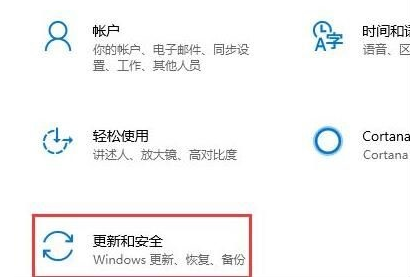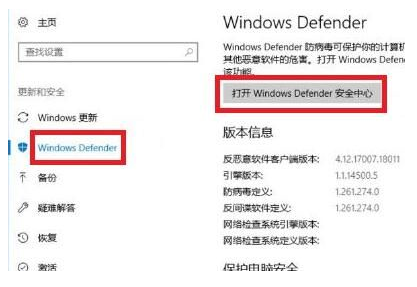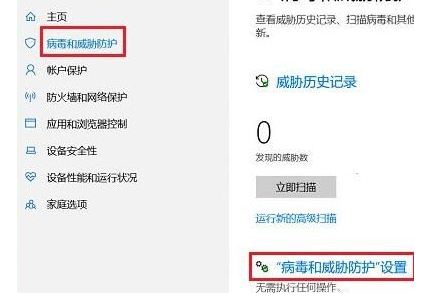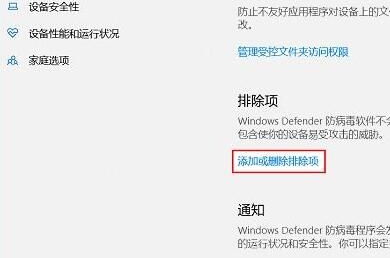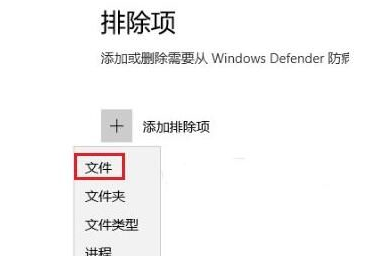Win10安全中心怎么设置不扫描某个文件夹
在使用win10系统的时候想要设置一个文件夹不被安全中心扫描,那么你知道怎么来进行操作,为此小编给你提供简单的Win10设置不扫描某个文件夹方法,在这里可以轻松的通过教程来进行操作,轻松来进行设置。
Win10设置不扫描某个文件夹方法
1、在打开的系统页面中,点击左下角的开始菜单功能,然后点击设置功能进行打开,在打开的设置页面选择【更新和安全】选项。
2、在打开的【更新和安全】选项中,在左侧找到Windows Defender进行点击,然后在点击右侧的打开Windows Defender安全中心。
3、在打开的页面中点击左侧的病毒和威胁防护,然后在右侧找到病毒和威胁防护设置功能进行点击。
4、然后在点击排除项下方的【添加或删除排除项】功能。
5、在出现的对话框中,根据自己的选择来点击文件或文件夹,然后进行添加即可。